اکشن فتوشاپ تبدیل عکس به تصاویر هنری آبرنگی در فتوشاپ
اکشن فتوشاپ تبدیل عکس به تصاویر هنری آبرنگی در فتوشاپ Real Watercolor Art یک دستور آماده است که به کمک آن میتوانید افکت و جلوههایی زیبا به تصاویر خود داده و پوسترهایی جذاب ایجاد کنید. این اکشن در قالب 2 فایل atn, pat بر روی سایت قرار گرفته است که با نصب این 2 فایل در محیط فتوشاپ خیلی ساده و راحت میتوانید از این افکت زیبا بر روی تصاویر خود استفاده نمائید.
اکشن از کیفیت بالایی برخوردار بوده و جهت دریافت نتیجهای مطلوب توصیه میکنیم از تصاویری با کیفیت و در سایز و ابعاد 2500 پیکسل و بالاتر استفاده کنید. استفاده از این اکشن بسیار ساده و راحت است که در ادامه به توضیح مختصری از نحوه استفاده آن میپردازیم.
آموزش استفاده از اکشن فتوشاپ تبدیل عکس به تصاویر هنری آبرنگی
- ابتدا فایلهای atn, pat را در برنامه نصب کنید. برای نصب کافی است فایلها را درگ کرده و در قسمتی از برنامه رها کنید.
- سپس تصویر خود را که از کیفیت مطلوبی برخوردار است وارد برنامه کنید. اطمینان حاصل کنید که تصویر شما در برنامه یک لایه Background باشد.
- سعی کنید از تصاویری در سایز و ابعاد 2500 پیکسل و بزرگتر استفاده کنید.
- بالای لایه بک گراند یک لایه با نام brush ایجاد کنید. در تایپ این کلمه دقت کنید و از حروف کوچک استفاده نمائید.
- روی لایهای که ایجاد کردید با استفاده از ابزار Brush سوژه مورد نظر را رنگ آمیزی کنید. (برای راحتی در کار میتوانید از ابزار Quick Selection استفاده کنید).
- از منوی Window پالت اکشن را باز کنید و اکشنی را که نصب کردهاید را پیدا کنید.
- نام پوشه اکشن Real Watercolor Art است که در داخل آن اکشنی با نام all in one play action play me قرار دارد آن را انتخاب کنید.
- پس از انتخاب اکشن بر روی دکمه Play که در پایین همین پنجره قرار دارد کلیک کنید تا اکشن اجرا شود. دقت داشته باشید که لایه brush که قبلا ایجاد کرده بودید باید در حالت انتخاب قرار داشته باشد.
- کار تمام است میتوانید لایههای بدست آماده را ویرایش و شخصیسازی کنید.
چند نکته:
- از نسخه انگلیسی فتوشاپ استفاده کنید.
- مد تصویر شما RGB Color/8 باشد.
- نام لایه brush را درست و با حروف کوچک تایپ کنید.
- از تصاویری با رزولوشن بالا و حداقل سایز 2500 پیکسل و بزرگتر استفاده کنید.
- اطمینان حاصل کنید که تصویر شما در برنامه یک لایه Background باشد.







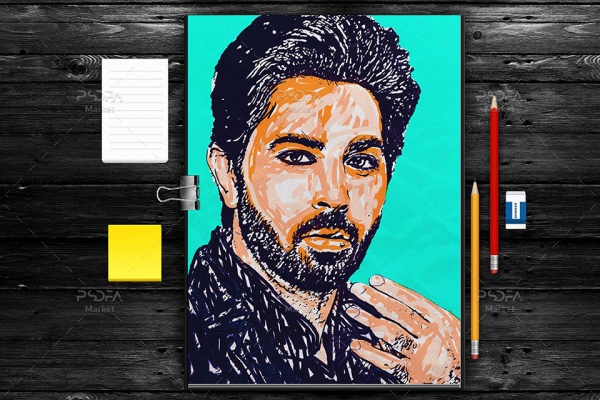





موکاپ بطری پلاستیکی استوانهای در نماهای مختلف
موکاپ بطری پلاستیکی استوانهای موکاپ بطری پلاستیکی استوانهای مجموعهای با کیفیت و فوق العاده زیبا از 6 قالب لایه باز و آماده است که در نماهای مختلف طراحی شدهاند و مناسب جهت ایجاد پیشنمایشهایی از...
10 براش گرد و خاک (گرد و غبار) فتوشاپ با کیفیت بالا
براش گرد و خاک (گرد و غبار) فتوشاپ در این مطلب شاهد مجموعه 10 براش گرد و خاک (گرد و غبار) مناسب جهت نصب و استفاده در نرم افزار فتوشاپ می باشید. پس از نصب این...
موکاپ پرچم در باد به صورت لایه باز و فرمت PSD
موکاپ پرچم در باد در این پست شاهد طرح لایه باز موکاپ پرچم در باد به صورت لایه باز مناسب جهت استفاده و ویرایش در نرم افزار فتوشاپ می باشید. موکاپ کاملا لایه باز و...
تبدیل تصاویر به نقاشی طرحهای فنی در فتوشاپ با اکشن Techno Sketch
تبدیل تصاویر به نقاشی طرحهای فنی در فتوشاپ یک اکشن و دستور آماده است که به کمک آن میتوانید جلوههایی زیبا از افکت نقاشی با رنگهای مختلف به تصاویر خود داده و از آنها در...